Ta objava vam bo pokazala, kako namesti Windows na SSD in vse ostalo na HDD . Ker diski SSD ponujajo bistveno hitrejše delovanje kot tradicionalni trdi diski, je namestitev operacijskega sistema Windows na disk SSD prednostna. To bo povzročilo hitrejše zagone iger in brezhibno splošno izkušnjo.

ustvari sistemski disk za obnovitev sistema 10
Kako namestiti Windows na SSD in vse ostalo na HDD?
Sledite tem korakom za namestitev sistema Windows na SSD, medtem ko vse medije shranite na trdi disk:
Namestitev sistema Windows 11 na SSD
- Pred začetkom se prepričajte, da so SSD, HDD in zagonski mediji pravilno priključeni na vaš računalnik.
- Zdaj pritisnite tipko za vklop/izklop računalnika in dolgo pritisnite določen gumb, da odprete BIOS.
- Izberite Zagonski medij z operacijskim sistemom Windows kot primarno zagonsko napravo v zagonskem meniju.
- Namestitveni program Windows se bo zdaj naložil; izberite svoj jezik, uro itd.
- Nato kliknite na Namestiti zdaj in sprejmite licenčni pogoji .
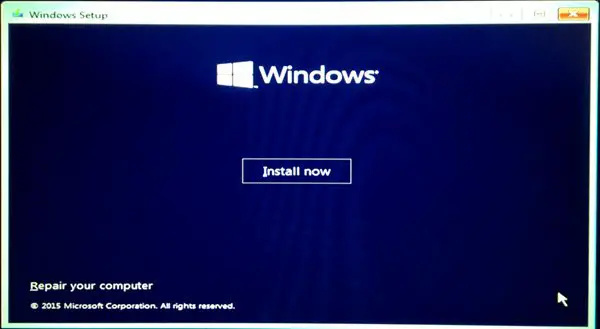
- Prikazal se bo zaslon za vrsto namestitve; izberite Po meri: Namestite samo Windows (napredno) .
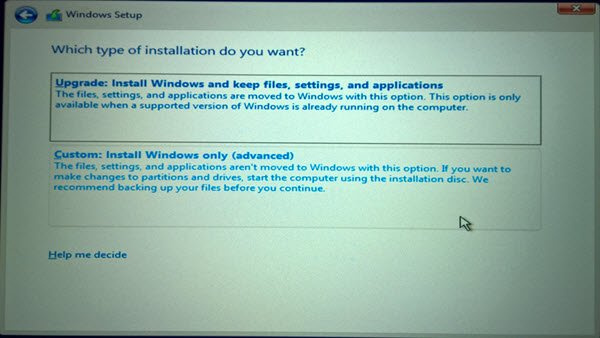
- Prikaže se seznam vseh povezanih pogonov; izberite SSD v katerem bo OS nameščen.
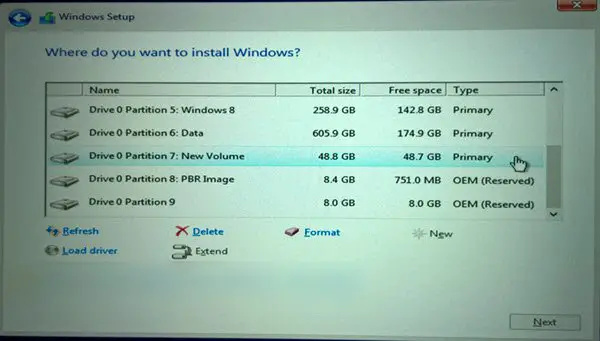
- Kliknite na Naslednji , in Windows se bo začel nameščati na SSD.
- Ko je namestitev končana, se bo Windows zagnal s pogona SSD.
Uporaba pomnilnika HDD za vse ostalo
- Zdaj, ko je Windows nameščen na SSD, ga zaženite.
- Ko se vaša naprava zažene, odprite Raziskovalec datotek in poiščite HDD .
- Za organiziranje datotek na trdem disku lahko ustvarite nove mape ali uporabite obstoječe.
- Nato spremenite privzeto mesto shranjevanja vseh sistemskih map.
- To storite tako, da z desno miškino tipko kliknete vse mape eno za drugo in izberete Lastnosti .
- V Lastnosti okno, se pomaknite do Lokacija zavihek in kliknite Premakni se .
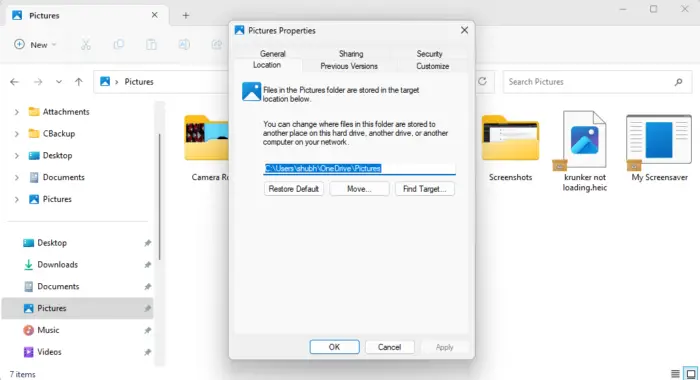
- Izberite mapo na trdem disku, kamor želite shraniti datoteke za določeno sistemsko mapo.
- In, voila, končano je. Vsi mediji, datoteke, dokumenti itd. bodo zdaj shranjeni na trdi disk.
Preberite: Kako ustvariti zagonski namestitveni medij Windows 11 z orodjem za ustvarjanje medijev
kako odpreti nastavitve
Upam, da bo to pomagalo.
Kako namestim Windows na SSD namesto na HDD?
Če želite nastaviti Windows na SSD namesto na HDD, povežite SSD in zagonski pogon USB z namestitvenimi datotekami sistema Windows. Zaženite računalnik s pogonom USB kot primarnim pomnilnikom, ob pozivu izberite SSD in sledite navodilom na zaslonu.
Ali je v redu uporabljati SSD in HDD skupaj?
Da, uporaba SSD in HDD skupaj je povsem v redu. To je zato, ker lahko SSD diske uporabite za namestitev operacijskega sistema, saj ponujajo hitrejše branje/pisanje in odzivnost. Trdi diski pa ponujajo visoko zmogljivost shranjevanja po dostopni ceni.















